วิธีทำให้ชื่อของคุณเป็นสีเหลืองใน Steam
เมื่อคุณเปิดแอป Steam คุณมักจะเห็นชื่อเล่นของเพื่อนเป็นสีต่าง ๆ แม่สีสองสีคือสีน้ำเงินและสีเขียว แม้ว่าบางครั้งคุณอาจเจอชื่อสีเหลืองหรือสีทอง คุณสามารถรับสีอื่นๆ ได้มากมายพร้อมกับสีเหลือง
อ่านต่อเพื่อเรียนรู้เพิ่มเติมเกี่ยวกับวิธีทำให้ชื่อของคุณเป็นสีเหลืองและวิธีทำให้ชื่อผู้ใช้ของคุณเป็นสีต่างๆ ในเกม
การทำให้ชื่อเล่นของคุณบน Steam เป็นสีเหลือง
เพื่อให้ชื่อเล่นบนบัญชี Steam ของคุณปรากฏเป็นสีเหลือง คุณต้องทำตามขั้นตอนบางอย่างและดาวน์โหลดไฟล์ ขั้นตอนนี้อาจดูซับซ้อน แต่คุณทำได้ดังนี้:
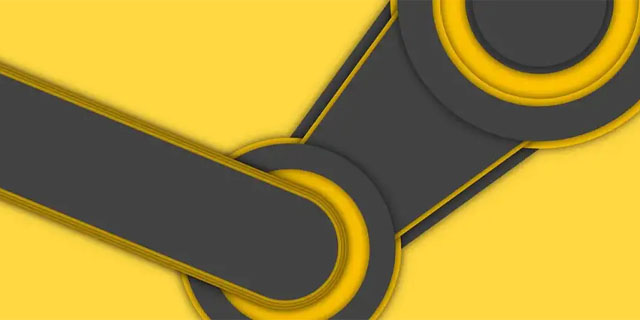 รับไฟล์ซิป”Steam Yellow Master”ซึ่งคุณจะพบที่นี่
รับไฟล์ซิป”Steam Yellow Master”ซึ่งคุณจะพบที่นี่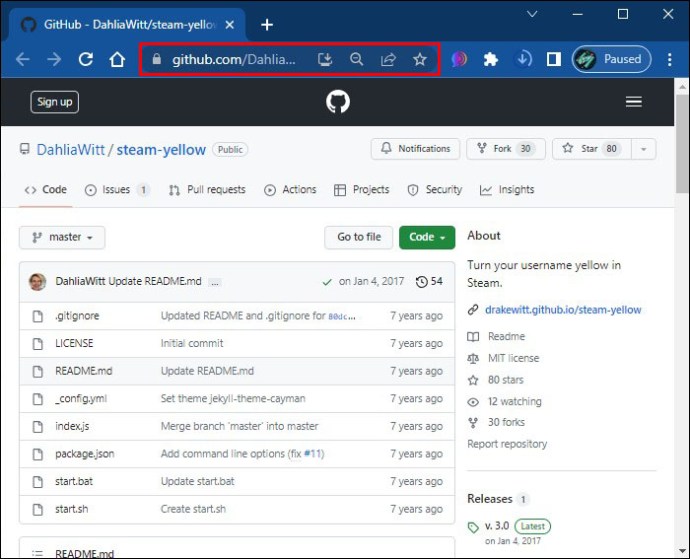 เลือกปุ่ม”รหัส”
เลือกปุ่ม”รหัส”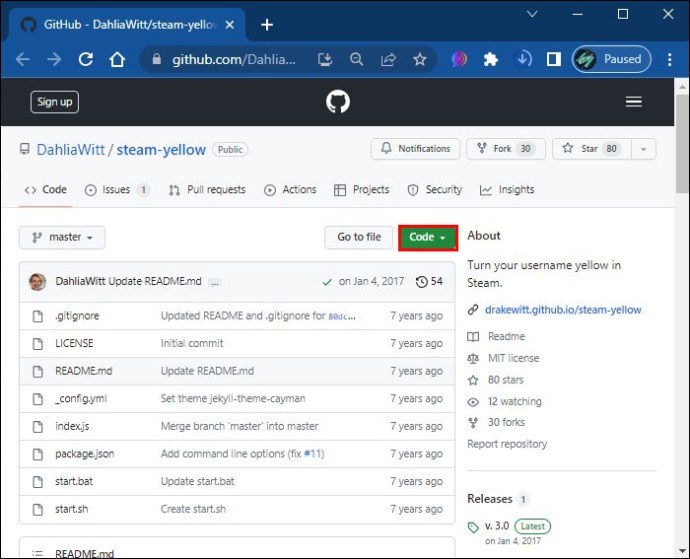 ในลิงก์จากขั้นตอนก่อนหน้าและ”ดาวน์โหลด Zip”
ในลิงก์จากขั้นตอนก่อนหน้าและ”ดาวน์โหลด Zip”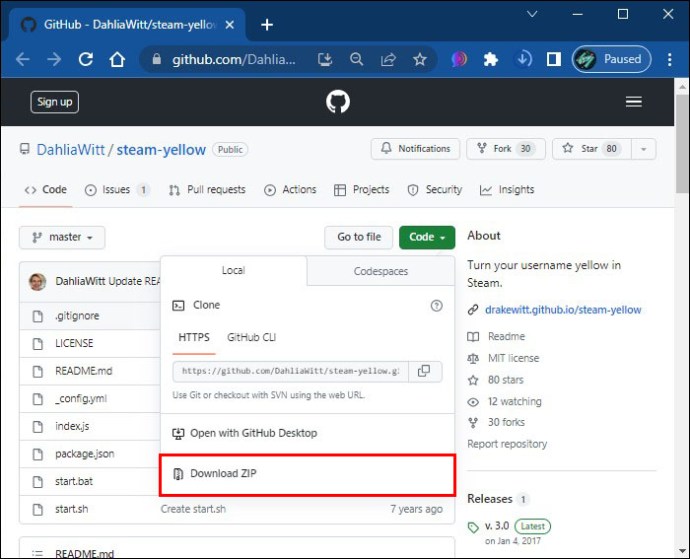 แตกไฟล์ zip และเปิดโฟลเดอร์”Steam Yellow Master”
แตกไฟล์ zip และเปิดโฟลเดอร์”Steam Yellow Master”
ดาวน์โหลดล่าสุด เวอร์ชันของ Node.js และติดตั้งบนพีซีของคุณ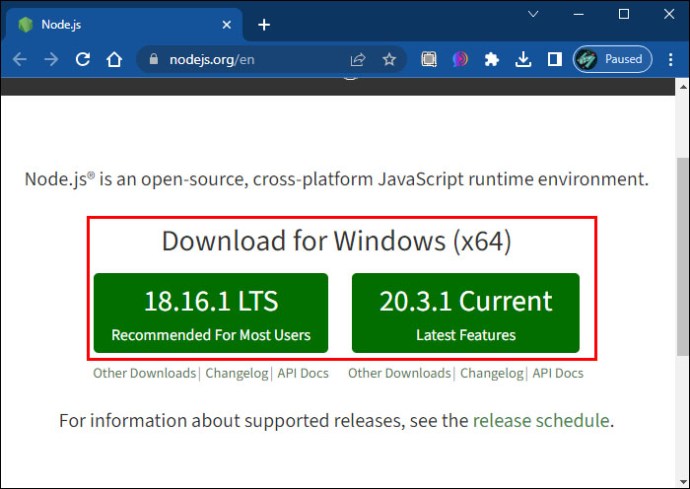 เปิดหน้าต่างเรียกใช้บนพีซีของคุณ (Windows + R) แล้วพิมพ์”cmd”เพื่อเปิดพรอมต์คำสั่งหรือค้นหาและเลือก
เปิดหน้าต่างเรียกใช้บนพีซีของคุณ (Windows + R) แล้วพิมพ์”cmd”เพื่อเปิดพรอมต์คำสั่งหรือค้นหาและเลือก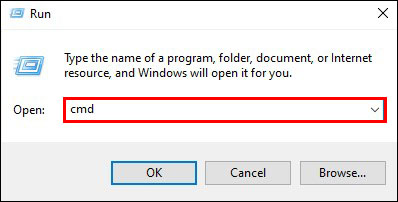 ในหน้าต่างพรอมต์คำสั่ง พิมพ์”cd”และเพิ่มช่องว่าง ลากและวาง”Steam Yellow Master”ไปที่บรรทัดรับคำสั่งแล้วกด”Enter”
ในหน้าต่างพรอมต์คำสั่ง พิมพ์”cd”และเพิ่มช่องว่าง ลากและวาง”Steam Yellow Master”ไปที่บรรทัดรับคำสั่งแล้วกด”Enter”
พิมพ์ “npm install” และ “Enter”เพื่อติดตั้งไฟล์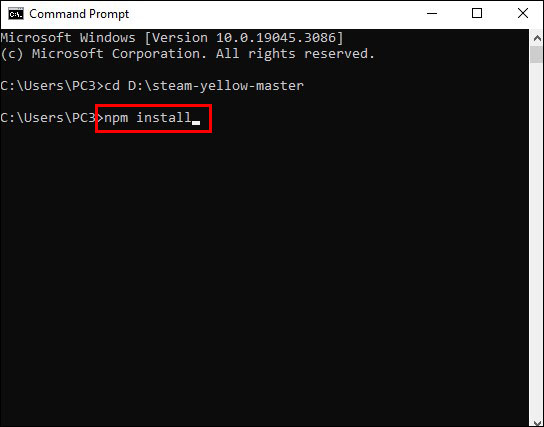 หลังจากติดตั้งแล้ว คุณต้องพิมพ์ “node[space] index.js[space][Steam username][ รหัสผ่าน]”แล้วกด”Enter”ตัวอย่างเช่น “node index.js gamertag 12345″และยืนยันชื่อผู้ใช้และรหัสผ่านของคุณเมื่อได้รับแจ้ง พิมพ์ Steam Guard Code หากจำเป็น
หลังจากติดตั้งแล้ว คุณต้องพิมพ์ “node[space] index.js[space][Steam username][ รหัสผ่าน]”แล้วกด”Enter”ตัวอย่างเช่น “node index.js gamertag 12345″และยืนยันชื่อผู้ใช้และรหัสผ่านของคุณเมื่อได้รับแจ้ง พิมพ์ Steam Guard Code หากจำเป็น
หลังจากนี้ คุณสามารถเปิดแอป Steam เพื่อดูว่ามีการเปลี่ยนแปลงหรือไม่ และถ้า ชื่อผู้ใช้ Steam ของคุณเป็นสีเหลือง
วิธีทำให้ชื่อเล่นของคุณบน Steam เป็นสี
ชื่อเล่น Steam ของคุณอาจเป็นสีใดก็ได้ ตั้งแต่สีชมพูไปจนถึงสีส้ม การเปลี่ยนแปลงนี้จะปรากฏในแต่ละเกม แต่คุณสามารถเปลี่ยนได้หลายเกม ทำตามขั้นตอนเหล่านี้เพื่อเริ่มต้น:
เปิด Steam แอป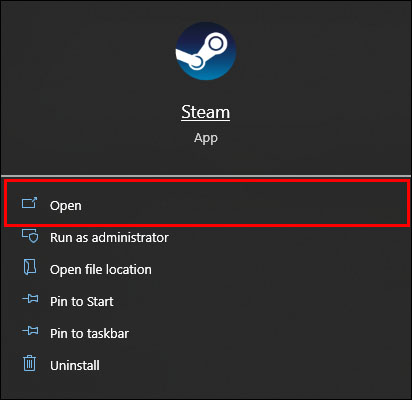 คลิกที่เมนูแบบเลื่อนลงถัดจากชื่อเล่นของคุณที่มุมขวาบน
คลิกที่เมนูแบบเลื่อนลงถัดจากชื่อเล่นของคุณที่มุมขวาบน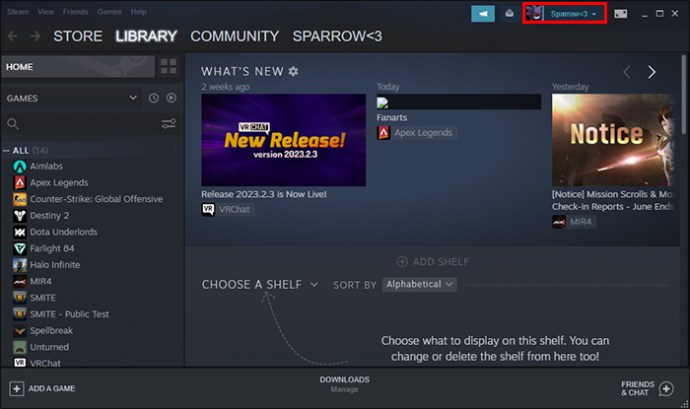 ไปที่ “ดูโปรไฟล์ของฉัน”
ไปที่ “ดูโปรไฟล์ของฉัน”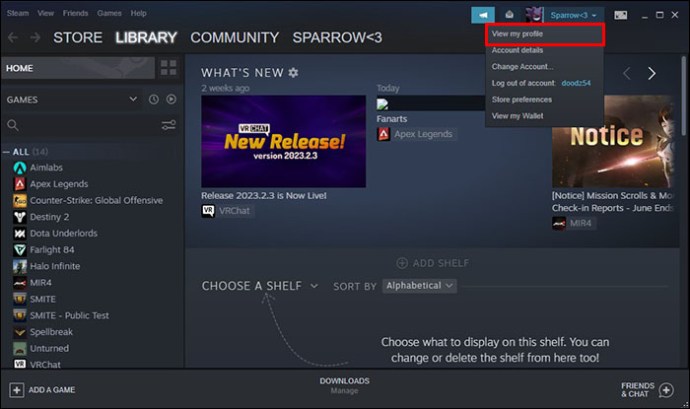 เลือก “แก้ไขโปรไฟล์”
เลือก “แก้ไขโปรไฟล์” ในกล่องข้อความ “Profile Name”ให้ใส่เครื่องหมายวงเล็บ “[]”หน้าชื่อเล่นของคุณ
ในกล่องข้อความ “Profile Name”ให้ใส่เครื่องหมายวงเล็บ “[]”หน้าชื่อเล่นของคุณ
ไปที่ Google แล้วค้นหา”hex color”ตัวเลือกตัวเลือกสีจะแสดงขึ้นพร้อมกับแถบเลื่อนซึ่งคุณสามารถเลือกสีที่คุณต้องการได้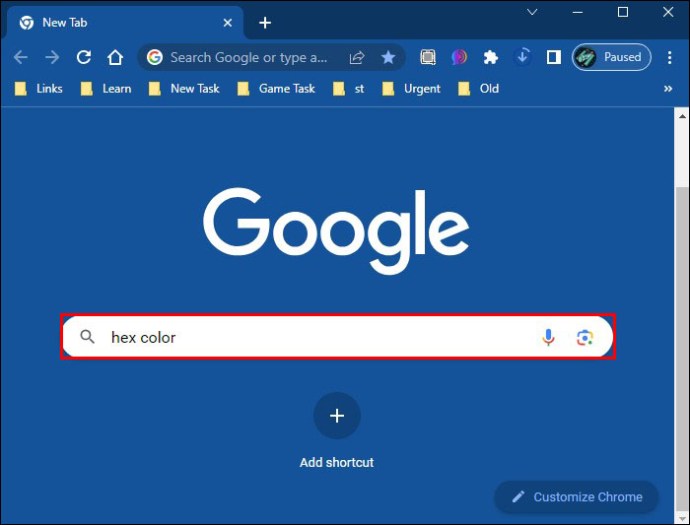 คัดลอกโค้ดสี HEX เช่น สำหรับสีชมพู รหัสจะเป็น #d503ff คุณต้องคัดลอกทุกอย่างยกเว้นเครื่องหมาย #
คัดลอกโค้ดสี HEX เช่น สำหรับสีชมพู รหัสจะเป็น #d503ff คุณต้องคัดลอกทุกอย่างยกเว้นเครื่องหมาย #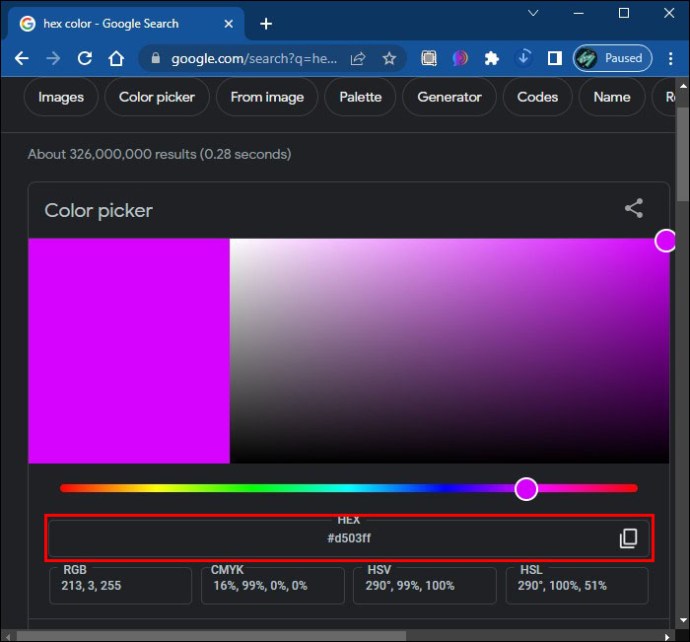 กลับไปที่ Steam และวางรหัสสีในวงเล็บที่คุณใส่ไว้ก่อนหน้านี้ ควรมีลักษณะดังนี้ [d503ff]ชื่อเล่นที่ไม่มีช่องว่าง
กลับไปที่ Steam และวางรหัสสีในวงเล็บที่คุณใส่ไว้ก่อนหน้านี้ ควรมีลักษณะดังนี้ [d503ff]ชื่อเล่นที่ไม่มีช่องว่าง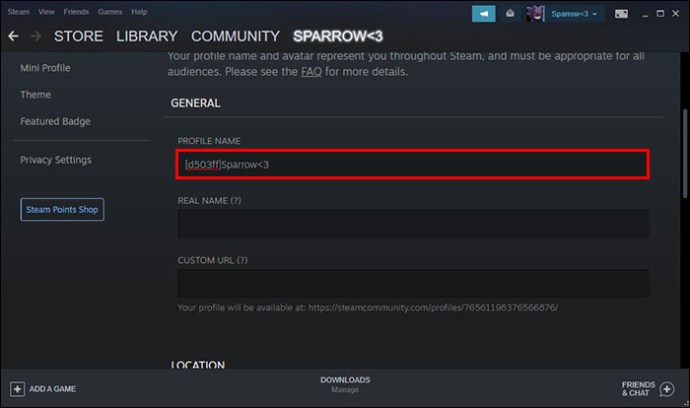 เลื่อนลงและคลิก”บันทึก”
เลื่อนลงและคลิก”บันทึก”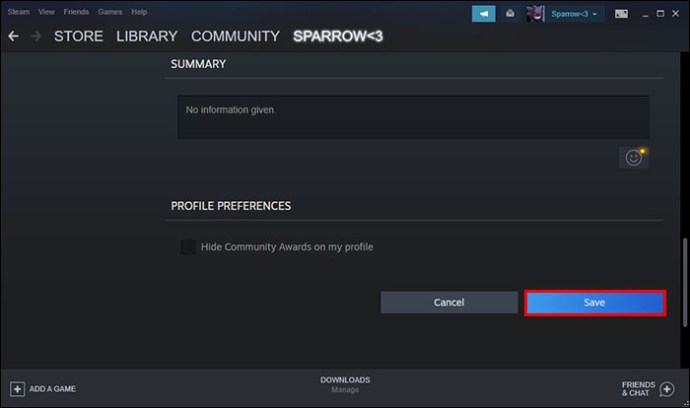
ชื่อสีเหลืองที่ได้มาจากกิจกรรมวันตรุษจีน
ชื่อสีเหลืองเป็นคุณสมบัติหนึ่งที่ Steam มอบให้ผู้เล่นเพื่อลดราคาวันตรุษจีนในปี 2019 แม้ว่า บางครั้ง Steam จะนำเสนอเครื่องสำอางเปลี่ยนสีชื่อโดยเป็นส่วนหนึ่งของกิจกรรมพิเศษ โดยปกติจะมีระยะเวลาจำกัด และมักมีค่าธรรมเนียมที่เกี่ยวข้อง ในขณะที่เขียน Steam ไม่ได้จัดกิจกรรมพิเศษเพื่อให้ชื่อผู้ใช้เป็นสีอื่น
มีวิธีต่างๆ ในการเปลี่ยนชื่อเล่นของคุณเป็นสีเหลืองหรือไม่
ผู้ใช้ในไซต์ชุมชนอ้างว่าชื่อเล่นสีเหลืองมีให้ใช้งานตั้งแต่ปี 2017 และมีข้อกำหนดด้านระดับ หรือชื่อเล่นสีเหลืองคือ สงวนไว้สำหรับผู้ใช้ที่ติดดาว ผู้ใช้รายอื่นบอกคนอื่นว่ามีวิธีง่ายๆ ในการเปลี่ยนชื่อเล่นเป็นสีเหลืองโดยการเพิ่มสัญลักษณ์ (^) พร้อมตัวเลขเป็นรหัสสำหรับสีนั้นๆ
สีต่างๆ แสดงถึงอะไรบน Steam
แม้ว่าสีพื้นฐาน (สีน้ำเงินและสีเขียว) จะมีความหมายเฉพาะอยู่เบื้องหลัง แต่สีเหลืองกลับไม่เป็นเช่นนั้น – ตรงกันข้ามกับความเชื่อที่ได้รับความนิยม ชื่อสีเหลืองเป็นเพียงชื่อเล่นทั่วไป ไม่จำเป็นต้องมีระดับขั้นต่ำในการได้รับหรือต้องใช้ตราสัญลักษณ์
ในทางกลับกัน สีฟ้าและสีเขียวสำหรับชื่อเล่นทั่วไปจะแสดงถึงสถานะกิจกรรมของผู้เล่น
สีเขียว ชื่อเล่น
สีเขียวหมายความว่าคุณหรือคนในรายชื่อเพื่อนของคุณกำลังออนไลน์ พวกเขามักจะพร้อมที่จะเล่นหรืออยู่ในเกมแล้ว หากพวกเขาอยู่ในเกม คุณจะเห็นชื่อเกมถัดจากชื่อเล่นสีเขียว
ชื่อเล่นสีน้ำเงิน
ชื่อเล่นสีน้ำเงินหมายความว่าเพื่อนของคุณออฟไลน์และอยู่ห่างจาก คอมพิวเตอร์. สีนี้ยังสามารถแสดงสถานะ”สแตนด์บาย”ได้อีกด้วย อย่างไรก็ตาม ไม่ได้หมายความว่าพวกเขาไม่อยู่ เนื่องจากผู้เล่นสามารถเปลี่ยนสถานะกิจกรรมและยังคงออนไลน์ได้แม้ว่าจะมีชื่อเล่นเป็นสีน้ำเงินก็ตาม เนื่องจาก Steam จัดระเบียบรายชื่อเพื่อนของคุณตามสถานะกิจกรรม ผู้ใช้สีน้ำเงิน จะอยู่ที่ด้านล่าง แม้ว่าพวกเขาจะออนไลน์อยู่ก็ตาม
จะเปลี่ยนสีพื้นหลังของคุณได้อย่างไร
หากคุณต้องการปรับแต่งโปรไฟล์ Steam ของคุณให้มากยิ่งขึ้น นอกเหนือจากการมี ชื่อเล่นสีเหลือง คุณสามารถเปลี่ยนสีพื้นหลังของคุณได้เช่นกัน ในการทำเช่นนี้ คุณต้องมีคะแนน Steam ที่สามารถรับได้ด้วยเงินจริง หรือเพื่อนสามารถส่งคะแนนให้คุณเป็นรางวัล ในกรณีหลัง คุณสามารถรับรางวัลได้ โดยการโต้ตอบในชุมชน Steam และส่งบทวิจารณ์
นอกจากนี้ สำหรับทุก ๆ ดอลลาร์ที่คุณใช้จ่ายบน Steam คุณจะได้รับ 100 คะแนน คุณสามารถค้นหาคะแนน Steam ทั้งหมดของคุณได้ในคลังโปรไฟล์ของคุณ
นี่คือวิธีที่คุณสามารถเปลี่ยนสีพื้นหลังโดยใช้แต้ม Steam:
เปิดแอป Steam.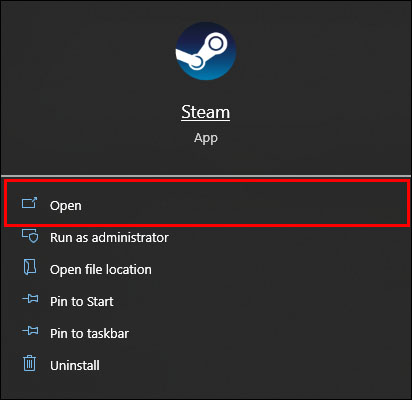 ไปที่โปรไฟล์ของคุณ
ไปที่โปรไฟล์ของคุณ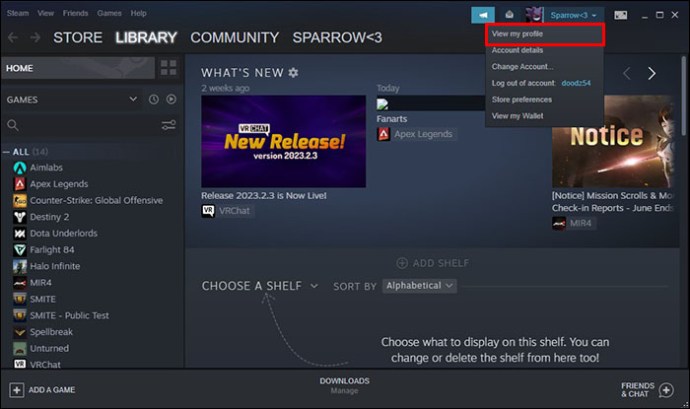 คลิกที่ “แก้ไขโปรไฟล์”
คลิกที่ “แก้ไขโปรไฟล์” ค้นหา “ร้านค้าคะแนน Steam” ในบานหน้าต่างเมนูด้านซ้าย
ค้นหา “ร้านค้าคะแนน Steam” ในบานหน้าต่างเมนูด้านซ้าย
แตะตัวเลือก “พื้นหลัง”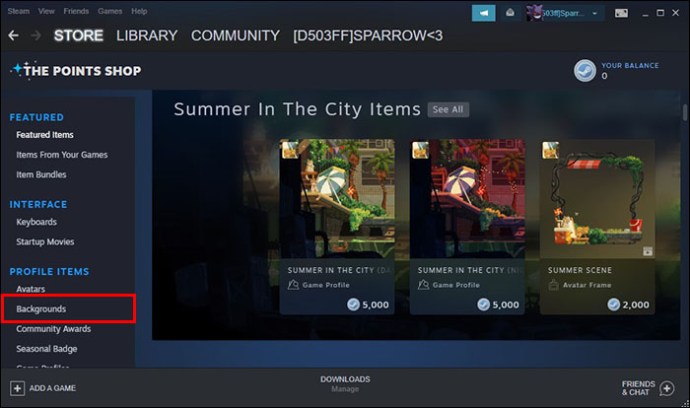 เพิ่มพื้นหลังที่ต้องการในโปรไฟล์ Steam ของคุณ
เพิ่มพื้นหลังที่ต้องการในโปรไฟล์ Steam ของคุณ
นอกเหนือจากการเปลี่ยนสีพื้นหลังของคุณบน Steam แล้ว คุณยังสามารถปรับแต่งเพิ่มเติมและเพิ่มพื้นหลังเฉพาะจากแอป Steam สิ่งที่สำคัญที่สุดที่ต้องทราบที่นี่คือคุณไม่สามารถเพิ่มรูปภาพของคุณเองจากพีซี แต่เลือกจากรูปภาพที่มีอยู่แล้วบน Steam เท่านั้น
พื้นหลังโปรไฟล์ของคุณสามารถตั้งค่าได้ทั้งแบบเต็มหน้าจอและ ขนาดดั้งเดิมของมัน หากคุณชอบพื้นหลังใหม่ของคุณจริงๆ ให้วางแบบเต็มหน้าจอเพื่อแสดง คุณสามารถปรับการตั้งค่าเหล่านี้ได้ในการตั้งค่าเมนูพื้นหลังของโปรไฟล์
นอกจากนี้ ยังสามารถตั้งค่าธีมสำหรับบัญชี Steam ของคุณได้อีกด้วย พวกเขาสามารถเป็น Midnight, Summer และ Cosmic คุณสามารถค้นหาสิ่งเหล่านี้ได้ในการตั้งค่าเมนูเดียวกับที่คุณเปิดไว้สำหรับปรับแต่งพื้นหลัง แต่คราวนี้คุณต้องเปิดตัวเลือก”ธีม”เท่านั้น
คำถามที่พบบ่อย
ฉันขอชื่อเล่นสีเหลืองได้ไหม หลังจากเหตุการณ์ทางจันทรคติหรือไม่
คำตอบคือใช่ คุณยังคงได้รับชื่อเล่นสีเหลืองได้โดยทำตามขั้นตอนที่กล่าวถึงในตอนต้นของบทความ คุณจะต้องใช้ไฟล์ zip สีเหลืองของ Node.js และ Steam Master จาก GitHub ลิงก์สำหรับพวกเขาอยู่ในขั้นตอน
สามารถส่งเงิน Steam เป็นของขวัญได้หรือไม่
ได้ คุณสามารถส่งเงินโดยตรงไปยังเพื่อนและครอบครัวของคุณผ่านวอลเล็ต Steam สิ่งที่คุณต้องทำ คือเข้าสู่ระบบ เลือกเพื่อน และจำนวนของขวัญ
ทำให้บัญชี Steam ของคุณมีสีสัน
หากคุณไม่ชอบสีฟ้าและสีเขียวมาตรฐานสำหรับชื่อเล่นของคุณ คุณสามารถเปลี่ยน ให้เป็นสีใดก็ได้ที่คุณต้องการ นอกจากนี้ คุณยังสามารถเปลี่ยนสีพื้นหลังให้ตรงกับบัญชี Steam ที่คุณกำหนดเอง
คุณมีชื่อเล่นที่มีสีหรือไม่ คุณใช้เงินกับเครื่องสำอางต่าง ๆ บน Steam บ่อยแค่ไหน ให้เรา ทราบในส่วนความคิดเห็นด้านล่าง
ข้อจำกัดความรับผิดชอบ: บางหน้าในไซต์นี้อาจมีลิงก์พันธมิตร ซึ่งไม่ส่งผลกระทบต่อบทบรรณาธิการของเราแต่อย่างใด


